Qhov wikiHow no qhia koj li cas los txiav thiab kho cov duab ntxiv ntawm txhua lub cuab yeej uas khiav iOS, suav nrog iPhone, iPad, thiab iPod Touch.
Kauj ruam
Ntu 1 ntawm 2: Qhib Cov Duab
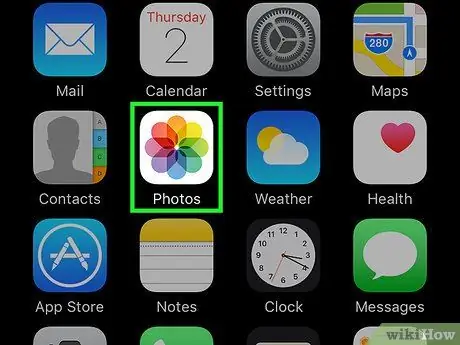
Kauj Ruam 1. Qhib Cov Duab
Daim ntawv thov no yog cim los ntawm lub cim dawb nrog lub tshuab cua daj cua dub uas feem ntau pom ntawm lub cuab yeej lub vijtsam hauv tsev.
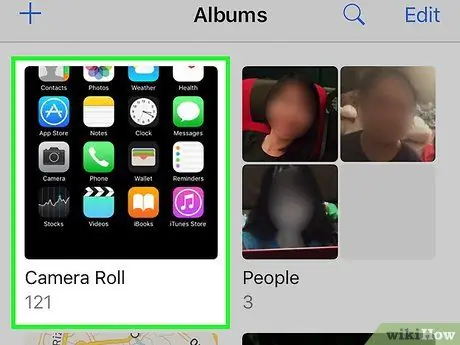
Kauj ruam 2. Kov album
Koj yuav muaj ob peb albums ntawm nplooj Duab app, xws li "Camera Roll", "Favorites", "People", thiab "Places".
- Yog tias Cov Duab tsis qhia rau nplooj ntawv "Albums" tam sim, kov " Albums "Nyob hauv kaum sab xis ntawm qhov screen ua ntej.
- Yog tias Cov Duab tam sim pom ib daim duab nkaus xwb, coj mus rhaub lub "xub xub" icon nyob rau ntawm kaum sab laug-sauv ntawm qhov screen.
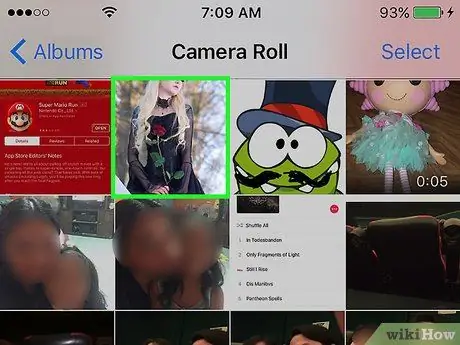
Kauj Ruam 3. Kov daim duab uas koj xav kho
Tom qab ntawd, daim duab yuav nthuav dav kom txog thaum nws puv lub vijtsam.
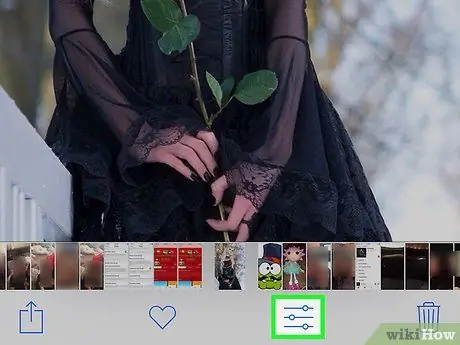
Kauj ruam 4. Kov khawm

qhib qhib kev xaiv.
Nws nyob hauv qab ntawm qhov screen, rau sab laug ntawm lub thoob khib nyiab tuaj yeem icon.
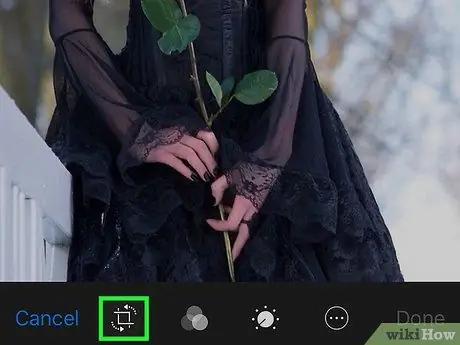
Kauj Ruam 5. Kov lub pob

kom qhib cov qoob loo ntawv qhia zaub mov.
Nws nyob hauv kaum sab laug-sab laug ntawm qhov screen, mus rau sab xis ntawm Ncua tseg ”.
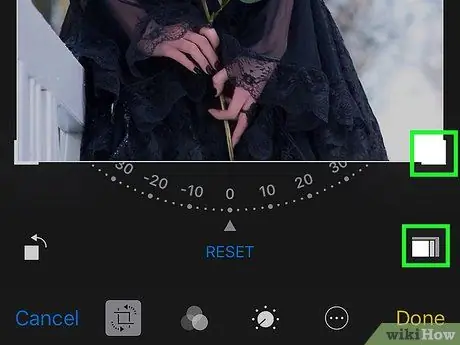
Kauj Ruam 6. Qhib daim duab
Koj muaj ob txoj hauv kev los txiav cov duab:
- “ Phau ntawv ” - Kov thiab rub kaum lossis ib sab ntawm daim duab. Txhawm rau tshem tawm hauv qab ntawm daim duab, rub hauv qab ntawm daim duab thav duab sab saud.
-
“ Presets - Kov lub pob

Iphonephotoaspecratiobutton nyob rau hauv kaum sab xis-sab xis ntawm lub vijtsam kom pom cov npe ntawm qhov piv txwv piv txwv xaiv, xws li " Square "los yog" 9:16 " Thaum kov, qhov sib piv xaiv yuav raug siv rau daim duab.
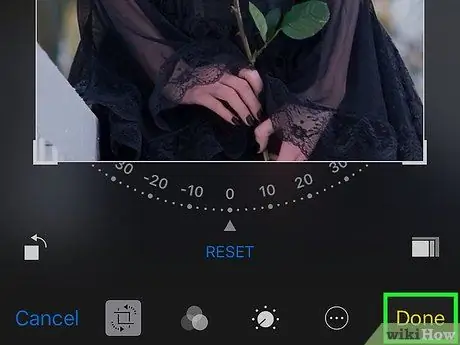
Kauj Ruam 7. Kov Ua tiav
Nws nyob hauv kaum sab xis-sab xis ntawm qhov screen. Thaum kov, qhov kev hloov pauv yuav raug cawm thiab koj yuav tawm ntawm lub qhov rais kho duab.
Koj tseem tuaj yeem kov " Ncua tseg "Nyob rau sab laug sab laug ntawm qhov screen, ua raws li qhov kev xaiv" Pov tseg Hloov "Kom xa daim duab rov los rau nws qhov qub.
Ntu 2 ntawm 2: Kho Duab Duab
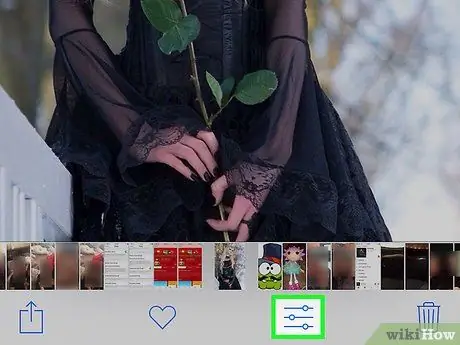
Kauj ruam 1. Kov khawm

qhib qhib kev xaiv.
Nws yog sab laug ntawm lub thoob khib nyiab tuaj yeem icon.
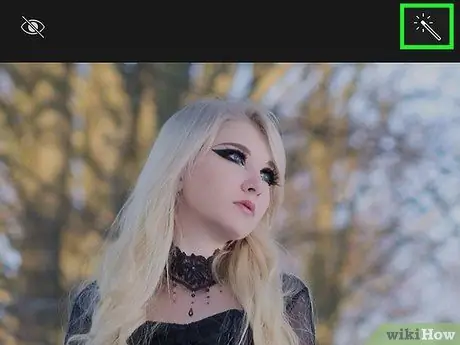
Kauj Ruam 2. Kov lub pob

uas yog nyob rau sab xis saum toj ntawm lub vijtsam kom tau txais kev txhim kho/txhim kho qhov tsos ntawm daim duab.
Nrog rau qhov kev xaiv no, qhov ci ntsa iab, sib piv, thiab lwm yam kev teeb tsa yuav raug hloov kho kom lub yees duab zoo li pom kev zoo dua.
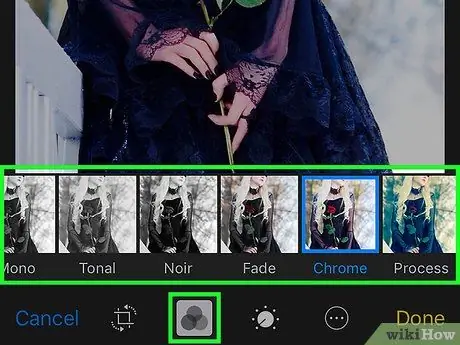
Kauj Ruam 3. Kov lub pob

nyob rau hauv kaum sab laug ntawm qhov screen qhib lub lim ntawv qhia zaub mov.
Lub lim yuav raug siv rau daim duab tom qab kov.
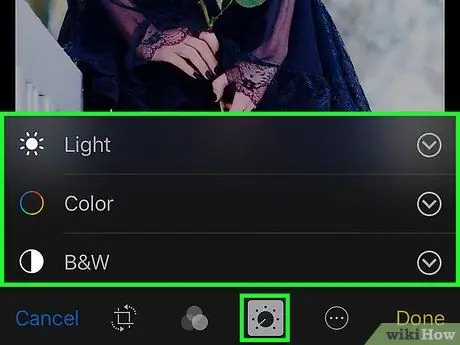
Kauj ruam 4. Kov khawm

nyob rau sab xis ntawm lub khawm lim los kho ntau yam kev xaiv teeb pom kev zoo:
- “ Teeb " - Qhov kev xaiv no hloov kho cov duab xws li qhov tseem ceeb, duab ntxoov ntxoo thiab qhov sib txawv.
- “ Xim " - Qhov kev xaiv no hloov kho qhov sib piv, xim, thiab tsis ncaj ncees ntawm qee yam xim (nrum).
- “ B&W " - Qhov kev xaiv no hloov kho lub suab nrov, siv zog thiab qoob loo ntawm daim duab.
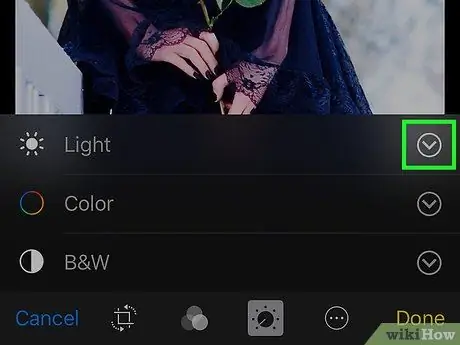
Kauj Ruam 5. Kov tus xub taw qhia taw ntawm sab xis ntawm txoj kev teeb pom kev zoo
Thaum kov, yuav qhib cov ntawv qhia tshwj xeeb. Los ntawm no, koj tuaj yeem kov ntawm lwm yam ntxiv (piv txwv li. Nphav "), Kov thiab rub tus swb sab laug lossis sab xis txhawm rau nce lossis txo qhov muaj nyob ntawm daim duab ntawd, thiab xaiv" ☰ "Ntawm sab xis ntawm qhov screen (saum toj no" Ua tiav ") Kom rov qab mus rau kev xaiv teeb pom kev zoo.
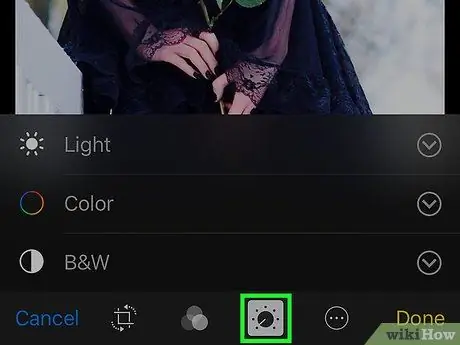
Kauj Ruam 6. Kov Kaw
Nws nyob hauv kaum sab xis-sab xis ntawm qhov screen. Tom qab ntawd, koj yuav rov qab mus rau nplooj ntawv kho.
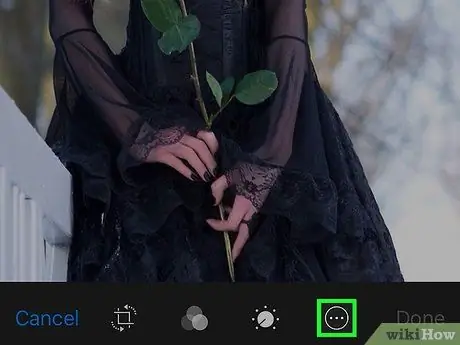
Kauj Ruam 7. Kov
Lub pob "Ntau" no yog nyob rau sab xis ntawm cov hloov khawm ("Kev hloov kho") hauv qab ntawm qhov screen.
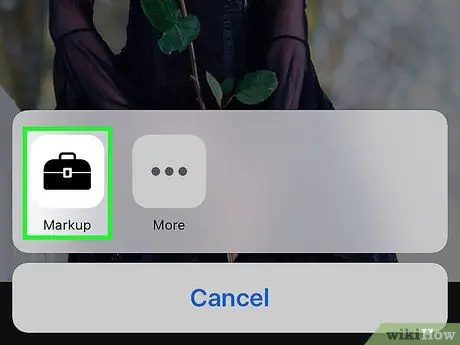
Kauj Ruam 8. Kov Markup
Qhov kev xaiv no tshwm raws li kev xaiv pop-up nyob hauv qab ntawm qhov screen. Nrog rau qhov kev xaiv no, koj tuaj yeem kos rau ntawm daim duab thiab ntxiv cov lus piav qhia.
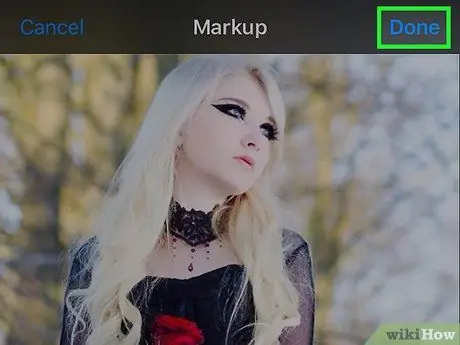
Kauj Ruam 9. Ua kom tiav cov kho duab
Thaum koj tau ua tiav kev hloov pauv ntawm cov duab koj xav hloov, kov " Ua tiav "Nyob rau sab xis sab xis ntawm qhov screen. Tom qab ntawd, qhov kev hloov pauv yuav raug cawm thiab tus yees duab editor interface yuav raug kaw.







